Wszystkie nagrania wideo z ręki mają tendencję do drżenia, chyba że używasz profesjonalnego sprzętu do stabilizacji aparatu. Filmy nagrane z telefonu komórkowego często będą się trząść, ponieważ nagrania z ręki wymagają idealnej bezruchu, a często jest to niemożliwe ze względu na wiele czynników.
W tym artykule pokażemy, jak ustabilizować drżące wideo w oprogramowaniu do edycji wideo Movavi i zapewnić alternatywny i łatwiejszy sposób stabilizacji filmów w edytorze wideo Wondershare Filmora.
Jak ustabilizować chwiejne filmy w Movavi
Nawet jeśli nagranie, które otrzymałeś, jest chwiejne i rozmazane, nadal jest nadzieja, że uda Ci się ustabilizować materiał i sprawić, że będzie bardziej atrakcyjny dla widzów. Aby spróbować ustabilizować wideo w Movavi, musisz wykonać poniższe czynności.
1. Importuj wideo
Zaimportuj filmy, które chcesz edytować do Movavi, klikając ikonę „Dodaj pliki multimedialne”, a gdy pojawią się w „Bibliotece multimediów”, przeciągnij je i upuść na osi czasu.
2. Stabilizacja wideo
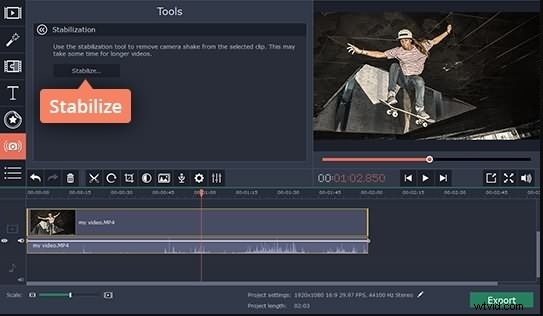
Po umieszczeniu klipu wideo na osi czasu kliknij go dwukrotnie, a następnie wybierz opcję „Narzędzia” i wybierz funkcję „Stabilizuj”. Pojawi się nowe okno, w którym będziesz mógł dostroić ustawienia stabilizacji obrazu. Dostosuj suwaki „Wstrząsanie” i „Dokładność”, a następnie kliknij opcję „Podgląd”, aby zobaczyć, jak będzie wyglądał materiał filmowy po zastosowaniu funkcji „Stabilizacja”. Po dostosowaniu wszystkich ustawień kliknij przycisk „Stabilizuj”, aby rozpocząć proces stabilizacji wideo. Jeśli podobają Ci się osiągnięte wyniki, kliknij ikonę Zastosuj, aby zakończyć proces i przejść do następnego kroku.
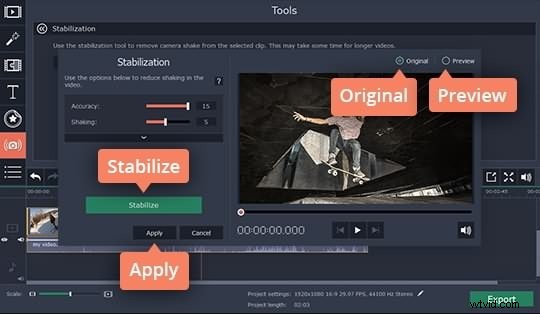
3. Wyeksportuj wideo
Aby zapisać zmiany wprowadzone w filmie, kliknij „Eksportuj”, a następnie wybierz format wyjściowy i naciśnij „Rozpocznij”.
Jak ustabilizować chwiejne wideo za pomocą alternatyw Movavi
Korzystanie z opcji „Stabilizacja wideo” w Filmorze wymaga bardzo niewielkiego wysiłku i jest znacznie mniej skomplikowane niż w edytorze wideo Movavi.
1. Zaimportuj wideo do Biblioteki multimediów
Rozpocznij proces stabilizacji chwiejnych filmów, klikając przycisk „Importuj”, aby umieścić wideo, które chcesz ustabilizować w „Bibliotece multimediów” Filmory. Po zaimportowaniu wideo do oprogramowania kliknij go prawym przyciskiem myszy, gdy plik nadal znajduje się w „Bibliotece multimediów”, a następnie wybierz z menu opcję „Stabilizacja wideo”.
2. Ustabilizuj wideo
Na ekranie pojawi się okno „Stabilizacja wideo”, które pozwala dostosować ustawienia do własnych potrzeb. Przeciągnij suwaki znajdujące się w dolnej części okna, aby wybrać obszar, który będzie ustabilizowany, a następnie kliknij opcję Analizuj wstrząsy, aby rozpocząć proces stabilizacji wideo. Po zakończeniu procesu naciśnij przycisk „Odtwórz”, aby sprawdzić, czy proces się powiódł, i dostosuj poziomy „Smooth” na suwaku znajdującym się w prawym segmencie okna stabilizacji wideo. Jeśli jesteś zadowolony z osiągniętego wyniku, kliknij Zapisz i wróć do Biblioteki multimediów, skąd możesz dodać plik wideo do osi czasu i kontynuować jego edycję.
